如何通过word制作电子红印章呢?下面小编给大家介绍一下大致的制作流程。

操作方法
-
01
打开word软件之后,依次点击“插入”-“形状”,然后在形状中选择椭圆,如图二…
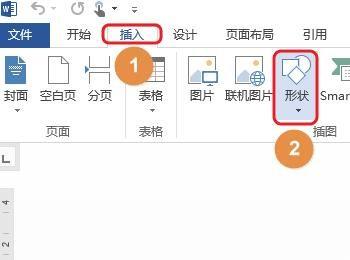

-
02
接着在文档空白处按住shift,画出一个正圆出来,这就是印章的轮廓了,如果想要制作椭圆形的印章,则无需按shift;

-
03
点击格式下的形状填充,然后将填充设置为无填充颜色,这样刚才圆形中间的颜色就消失了,然后再次点击“形状轮廓”-“粗细”,将正圆的线条设置的粗一点,一般4.5磅即可,如图二;


-
04
最后再次点击插入,这次从所有形状中选择五角星,最后分别选中正圆和五角星,在形状填充里将其全部设置为红色即可,这样一个简单的印章就做好了,根据自己的实际需要添加文字内容就行;


